O Outlook contém recursos úteis que podem ajudá-lo a tornar o trabalho com o Outlook um pouco mais agradável. Por exemplo, o Outlook possui um recurso chamado “Desfazer envio".
A função "Desfazer envio” ajuda a cancelar o envio de uma mensagem se você mudar de ideia ou quiser fazer alterações rapidamente.
Este recurso deve ser habilitado nas configurações do Outlook. Depois de ativar a função “Desfazer envio”, você pode definir que terá no máximo 10 segundos para cancelar uma mensagem de e-mail enviada. Após 10 segundos do envio de uma mensagem de e-mail via Outlook, o e-mail é realmente enviado. É assim que funciona.
Habilite desfazer envio no Outlook para Windows 11
Para começar, abra o Outlook em seu computador Windows 11.
Em seguida, clique no ícone de engrenagem no canto superior direito para abrir as configurações do Outlook.
Nas configurações do Outlook, clique em “E-mail” e depois em “Escrever e responder”.
Mude o controle deslizante para 10 segundos. As mensagens podem ser canceladas em 10 segundos. Clique em Salvar para confirmar.
Você pode cancelar uma mensagem de e-mail que selecionou Enviar. Para cancelar, selecione o botão Desfazer que aparece na parte inferior da tela.
Espero ter informado você sobre isso. Obrigado por ler!

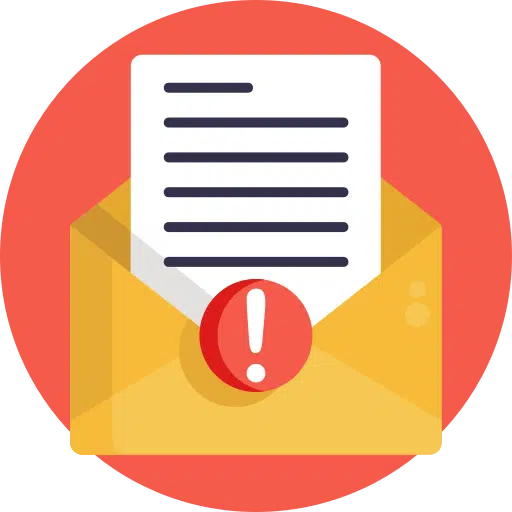
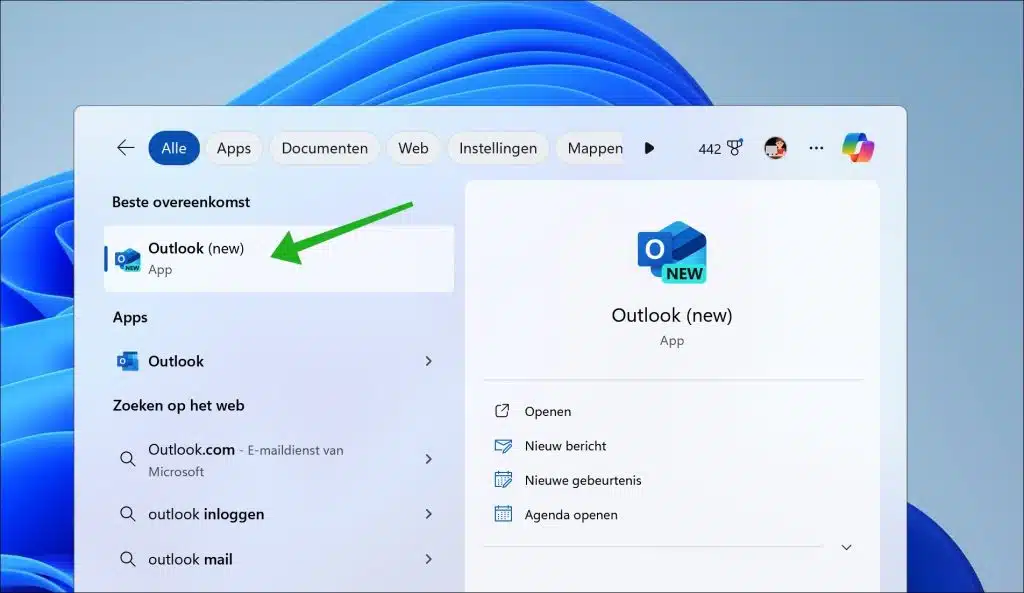
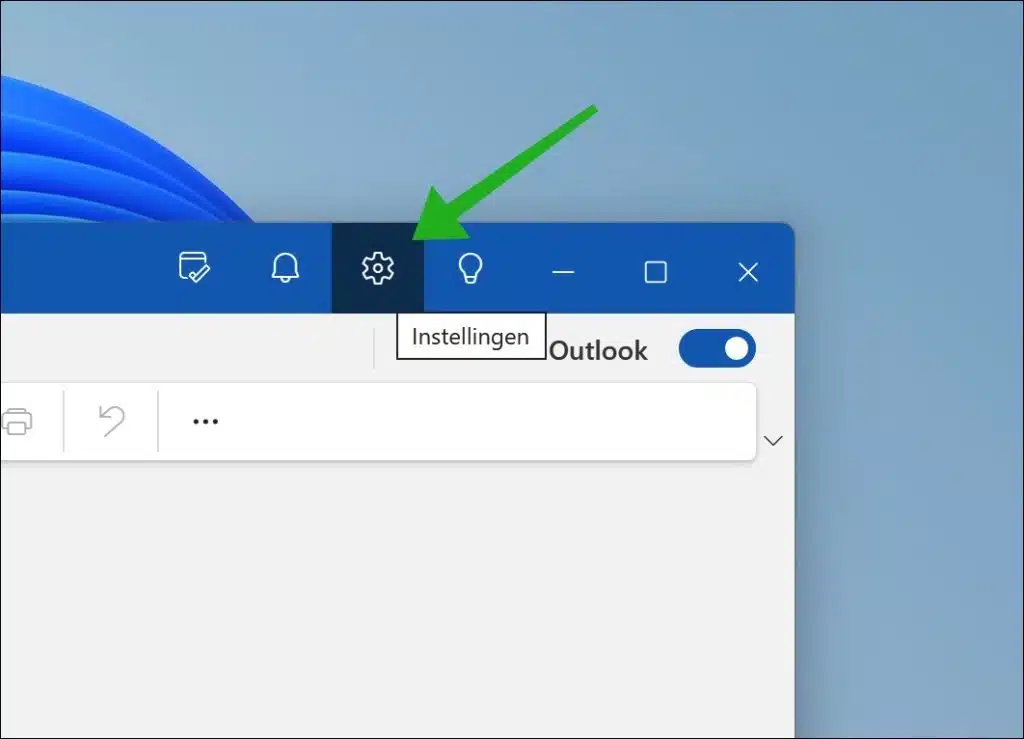
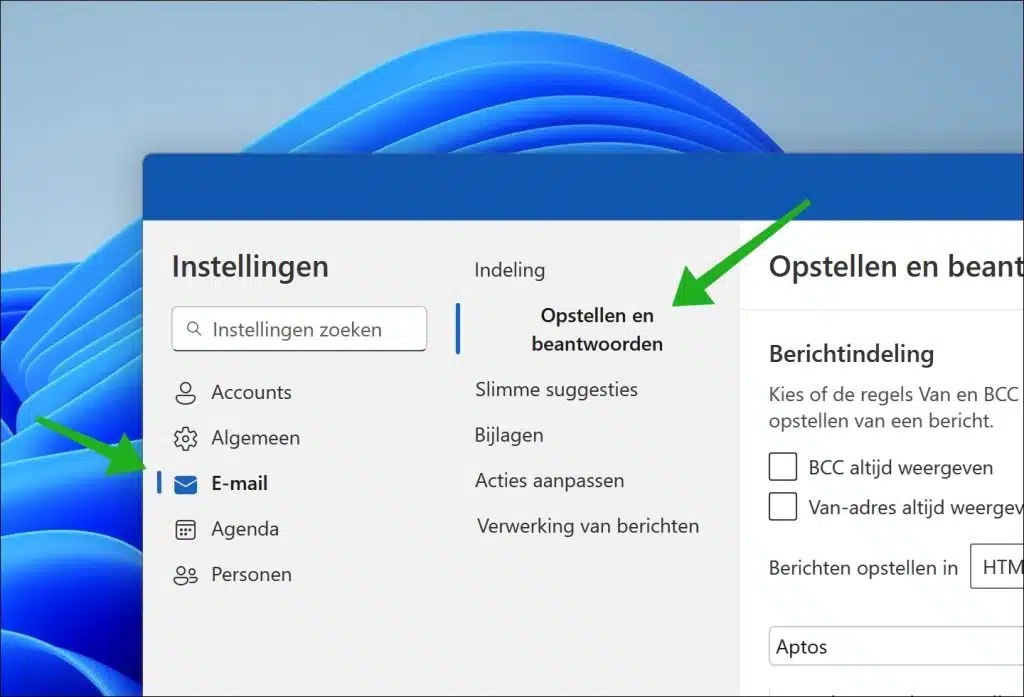
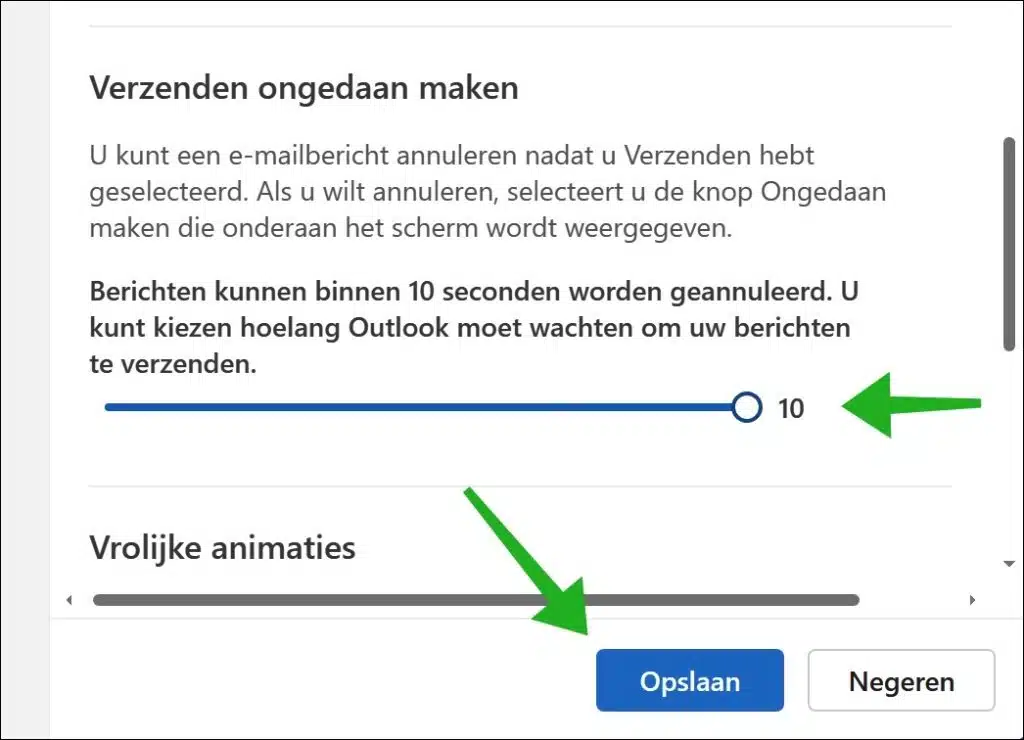
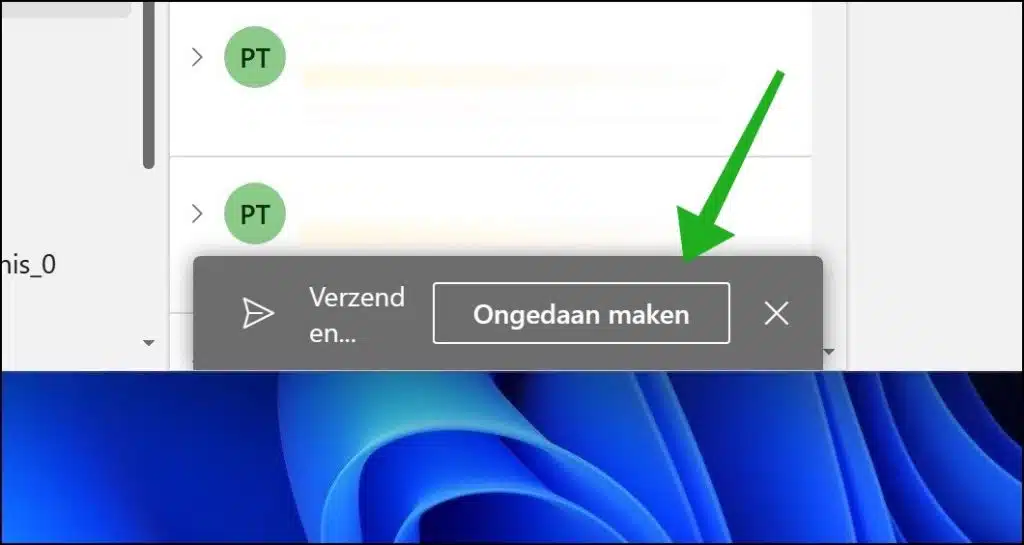
Sempre sou solicitado a inserir novamente minha senha de e-mail no Novo Outlook. É por isso que prefiro usar o Thunderbird.
Olá, se quiser usar o Outlook (novo), você pode tentar redefini-lo para as configurações padrão. Talvez isso resolva o problema.
Clique com o botão direito no botão Iniciar > executar > digite:
olk.exe --clearLocalStateReinicie o Outlook (novo).
Boa sorte!
Sim, isso ajudou. Obrigado